Elke virtuele machine heeft een toegewezen geheugeneenheid
- Er kan onvoldoende geheugen in het systeem zijn om de virtuele machine uit te voeren als u geheugencapaciteit toewijst die niet beschikbaar is op uw RAM.
- Het herstarten van uw pc en Hyper-V kan een alternatief bieden om wat RAM-ruimte vrij te maken.
- Dynamisch geheugen inschakelen is een andere optie om Hyper-V's op te lossen probleem met onvoldoende geheugen.
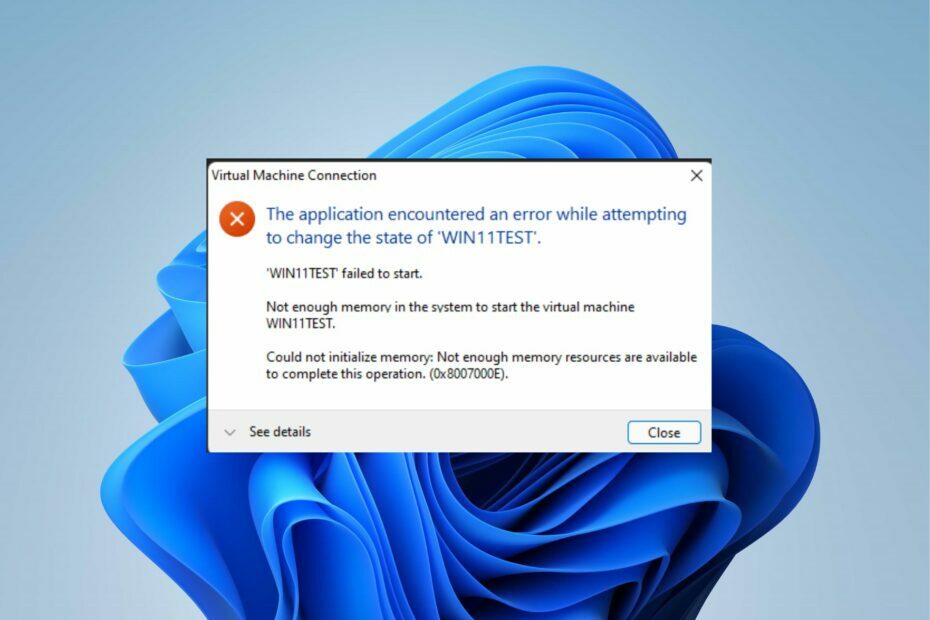
XINSTALLEREN DOOR OP HET DOWNLOADBESTAND TE KLIKKEN
Deze software herstelt veelvoorkomende computerfouten, beschermt u tegen bestandsverlies, malware, hardwarestoringen en optimaliseert uw pc voor maximale prestaties. Los pc-problemen op en verwijder virussen nu in 3 eenvoudige stappen:
- Restoro pc-reparatieprogramma downloaden dat wordt geleverd met gepatenteerde technologieën (octrooi aanwezig hier).
- Klik Start scan om Windows-problemen te vinden die pc-problemen kunnen veroorzaken.
- Klik Alles herstellen om problemen op te lossen die van invloed zijn op de beveiliging en prestaties van uw computer.
- Restoro is gedownload door 0 lezers deze maand.
Het maken van virtuele machines kan onmogelijk zijn omdat Hyper-V niet genoeg geheugen heeft. Het kan soms leiden tot gegevensverlies; daarom moet u het probleem oplossen.
Gebruikers komen ook vaak variaties van deze geheugenfout tegen en voorkomen dat de herinstallatie van virtuele Hyper-V-machines op Windows.
Wat veroorzaakt onvoldoende geheugen om een virtuele-machinefout te starten?
Volgens de algemene vereisten van Hyper-V is minimaal 4 GB RAM vereist voor de host en andere virtuele machines. Zodra deze vol is, zullen andere VM's niet starten.
U kunt ook tegenkomen dat de virtuele machine niet start vanwege onvoldoende schijfruimte. Andere waarschijnlijke oorzaken voor de fout zijn:
- Overtoewijzing van RAM: U kunt Hyper-V-problemen met onvoldoende geheugen tegenkomen als het toegewezen geheugen voor de virtuele machine meer is dan het beschikbare RAM-geheugen.
- De geheugencache: Virtuele Hyper-V-machines verzamelen cachegegevens en slaan deze op in de geheugencache. Het kan echter veel geheugenruimte in beslag nemen omdat er veel programma's tegelijkertijd worden uitgevoerd.
- Vereiste problemen: Omdat Hyper-V heeft vereisten voor geheugencapaciteit, kunt u problemen ondervinden als u niet aan de vereisten voldoet.
Verschillende andere factoren kunnen ertoe leiden dat het Hyper-V-geheugen onvoldoende fouten bevat.
Hoe repareer ik dat Hyper-V onvoldoende geheugen heeft om VM te starten?
Gebruikers repareren dat Hyper-V onvoldoende geheugen heeft om Virtual Machine te starten door problemen met bepaalde instellingen op te lossen. Volg echter deze voorbereidende controles voordat u verder gaat:
- Rekening Algemene vereisten voor Hyper-V om te zien of uw apparaat voldoet aan de verwachte specificaties.
- Zorg ervoor dat er geen RAM-zware programma's of apps op de achtergrond worden uitgevoerd.
- Controleer de actieve VM's om te zien of ze niet meer verbruiken dan je hebt toegewezen.
- Start uw pc opnieuw op om eventuele opstartfouten op te lossen die het probleem kunnen veroorzaken.
Enkele geavanceerde oplossingen die u kunt proberen als het probleem zich blijft voordoen, zijn de volgende:
1. Start uw pc opnieuw op in de veilige modus
- druk de stroom knop om de pc in te schakelen en blijf op de F2, F8, F10, of F12 toetsen om de Geavanceerde opstartopties menu (verschillende toetsen werken voor verschillende pc's).
- Klik op Problemen oplossen keuze.
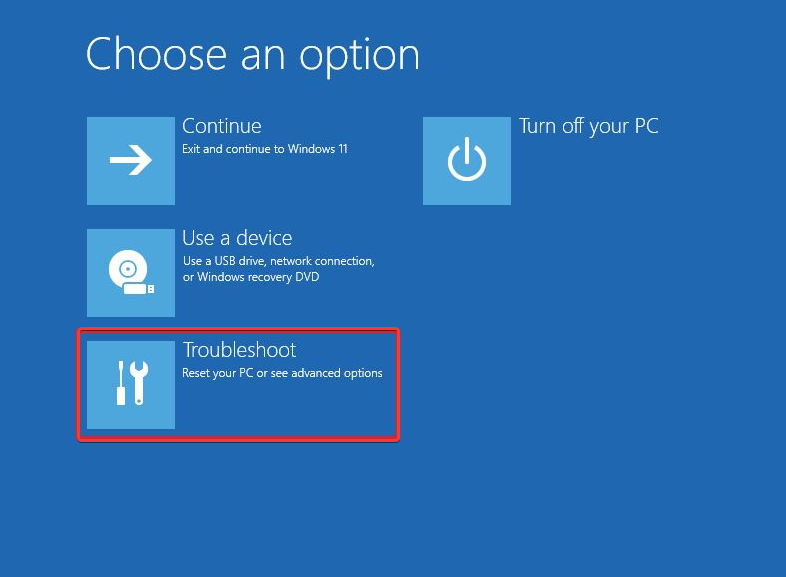
- Selecteer Opstart instellingen op de Geavanceerd keuze.
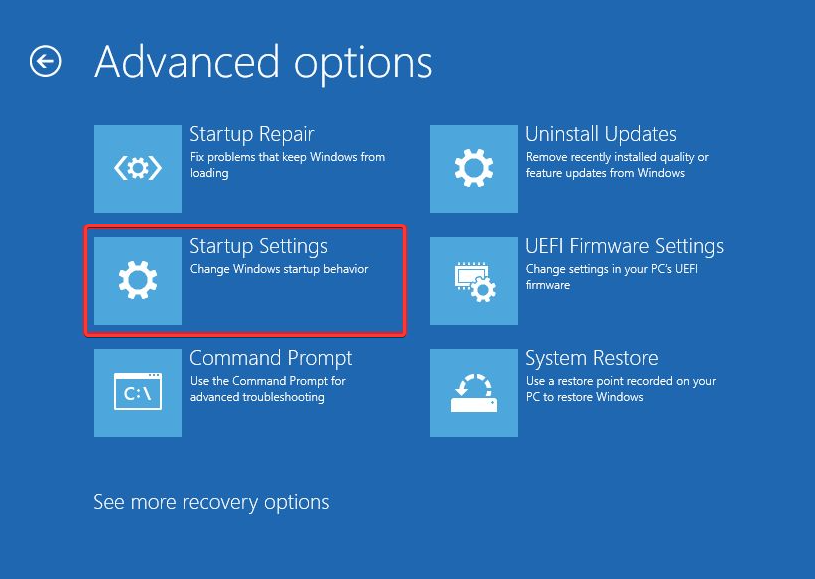
- druk op 4 naar Schakel Veilige modus in en klik naar Herstarten.
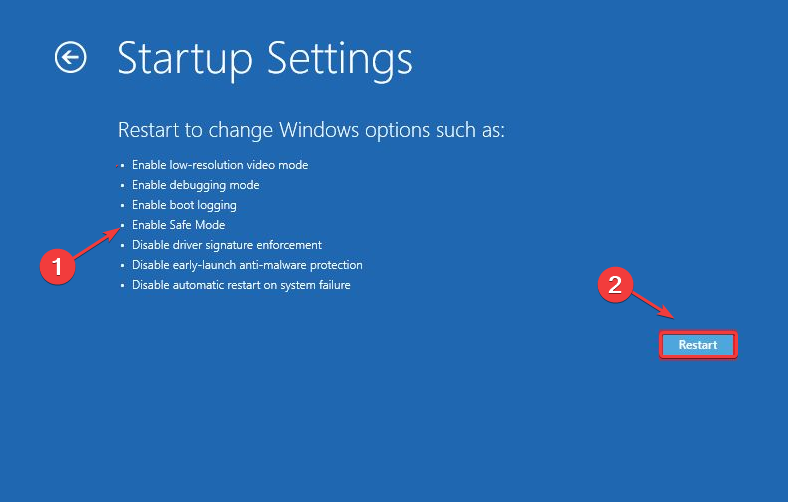
Expert-tip:
GESPONSORD
Sommige pc-problemen zijn moeilijk aan te pakken, vooral als het gaat om beschadigde opslagplaatsen of ontbrekende Windows-bestanden. Als u problemen ondervindt bij het oplossen van een fout, is uw systeem mogelijk gedeeltelijk defect.
We raden aan Restoro te installeren, een tool die uw machine scant en identificeert wat de fout is.
Klik hier downloaden en beginnen met repareren.
Het herstarten van uw apparaat in de veilige modus zou bugs en fouten moeten oplossen die geheugenproblemen met Hyper-V veroorzaken. Als u problemen ondervindt met deze stappen, kunt u uitchecken manieren om Windows 11 in Veilige modus te starten zonder moeilijkheden.
2. Wijs minder geheugen toe aan Hyper-V VM
- Klik Begin, typen hyper-V in het zoekvak en open het Hyper-V-manager uit de zoekresultaten.
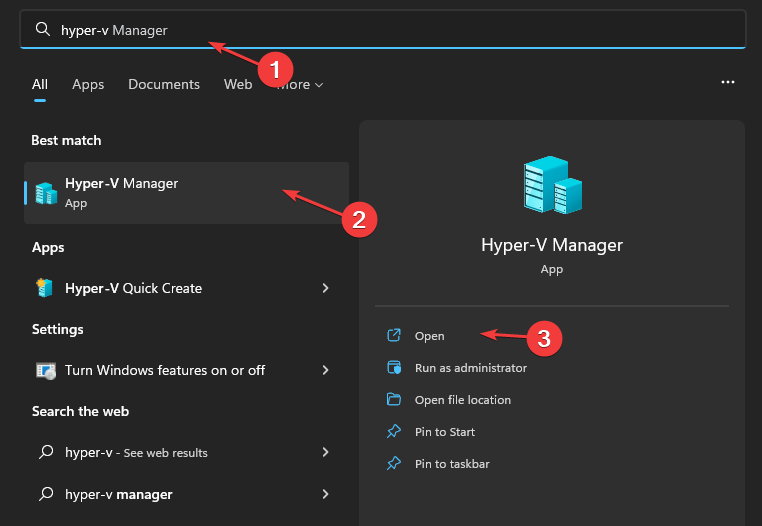
- Klik met de rechtermuisknop op de virtuele machine om de niet-voldoende geheugenfout te vragen en selecteer vervolgens Instellingen.
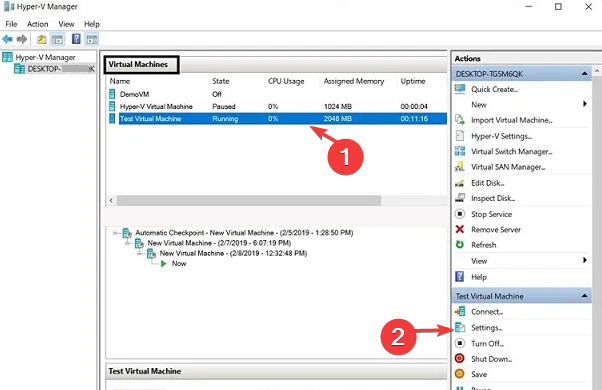
- Klik op Geheugen, ga dan naar de RAM en minimale RAM tabbladen in het rechterdeelvenster van het scherm.
- Als de minimale RAM is hoger dan de RAM-geheugen starten, stel een nieuwe in RAM-waarde.
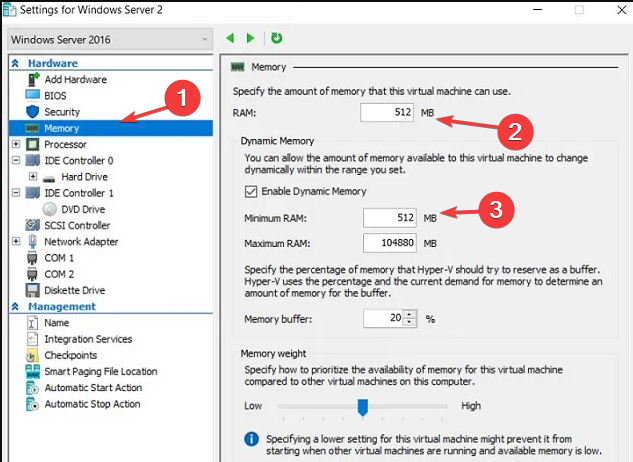
- Navigeer naar de Hyper-V Manager-startpagina en repliceer de stappen voor alle andere VM's.
Sluit Hyper-V Manager af en start uw apparaat opnieuw op om de wijzigingen te synchroniseren. Controleer of de problemen aanhouden.
3. Beëindig taken voor onnodige programma's
- Klik met de linkermuisknop op de Begin knop en selecteer vervolgens Taakbeheer.
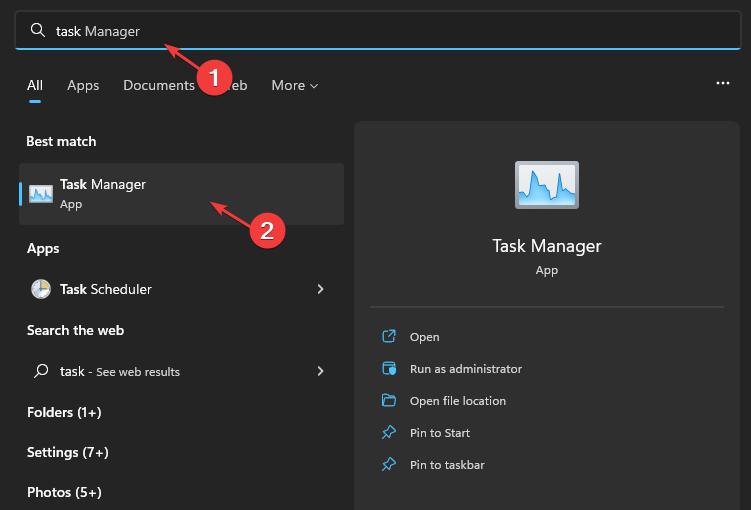
- Selecteer CPU- en geheugengebruik in de Taakbeheer.
- Selecteer de programma's meer gebruiken CPU en geheugenruimte op uw pc.
- Klik op de Einde taak optie in de vervolgkeuzelijst en sluit vervolgens het Taakbeheer.
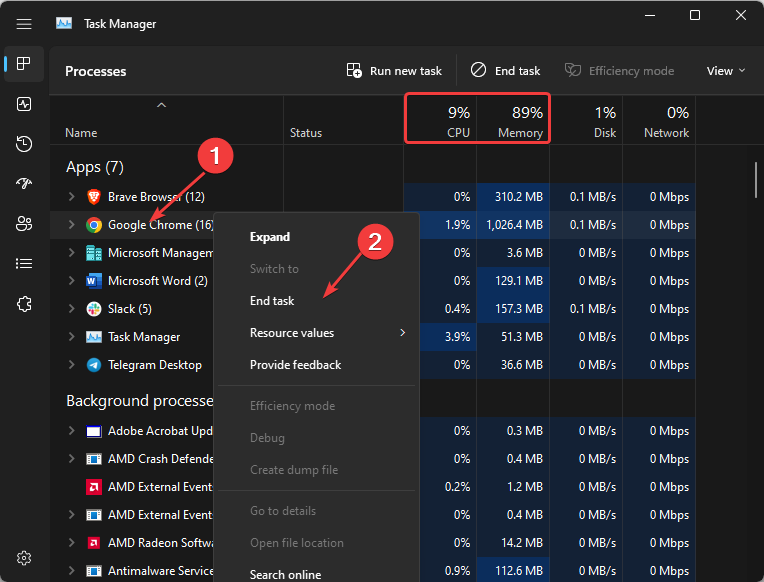
Als u taken voor programma's beëindigt die u momenteel niet nodig hebt, kunt u RAM op uw apparaat vrijmaken, waardoor er meer geheugen vrijkomt dat Hyper-V kan gebruiken.
Als u echter problemen ondervindt bij het openen van Taakbeheer via de bovenstaande stappen, kijk dan naar de andere manieren om Taakbeheer te openen zoals aangegeven in onze gids.
4. Schakel de optie Dynamisch geheugen in
- Klik met de rechtermuisknop op de Begin knop, typ hyper-V in het zoekvak en selecteer het Hyper-V-manager uit de zoekresultaten.
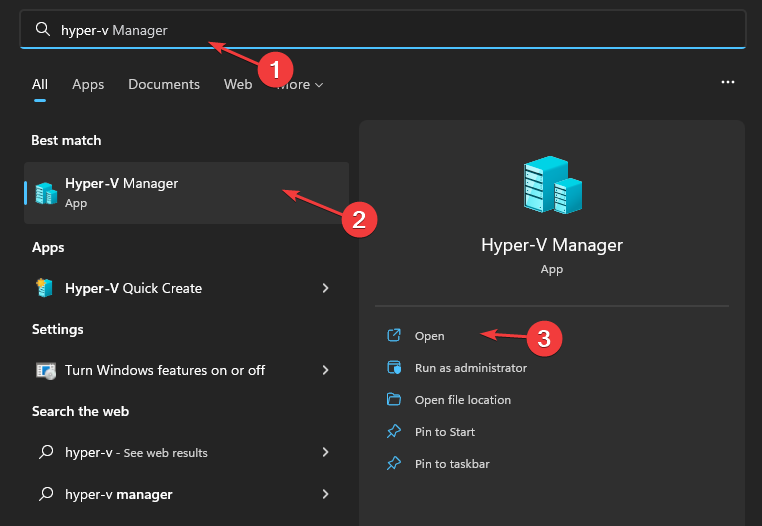
- Klik met de rechtermuisknop op de virtuele machine de geheugenfout weergeeft en selecteer vervolgens Instellingen.
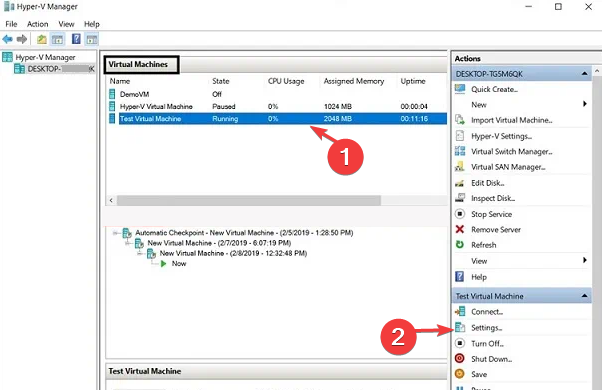
- Klik op Geheugen en zoek de Dynamisch geheugen tabblad in het rechterdeelvenster van het scherm.
- Vink het vakje aan voor Dynamisch geheugen inschakelen.
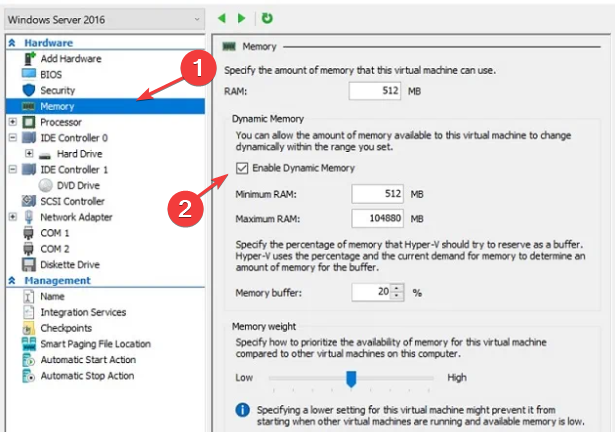
Met de optie Dynamisch geheugen kan het toegewezen geheugen voor het virtuele geheugen veranderen binnen het door u ingestelde bereik.
We hopen dat onze oplossingen vindingrijk zijn en dat u de Hyper-V niet genoeg geheugenfout kunt oplossen.
U kunt ook onze uitgebreide gids lezen op het repareren van de Hyper-V had onvoldoende geheugen fout. Evenzo klagen sommige gebruikers over ervaren Hyper-V hoog CPU-gebruik op hun pc's. Als je dit tegenkomt, bekijk dan ons artikel voor snelle oplossingen.
Voor verdere vragen en suggesties kunt u deze in de onderstaande opmerkingen plaatsen. We horen graag van je.
Nog steeds problemen? Repareer ze met deze tool:
GESPONSORD
Als de bovenstaande adviezen uw probleem niet hebben opgelost, kan uw pc diepere Windows-problemen ondervinden. Wij adviseren het downloaden van deze pc-reparatietool (beoordeeld als Geweldig op TrustPilot.com) om ze gemakkelijk aan te pakken. Na de installatie klikt u eenvoudig op de Start scan knop en druk vervolgens op Alles herstellen.


